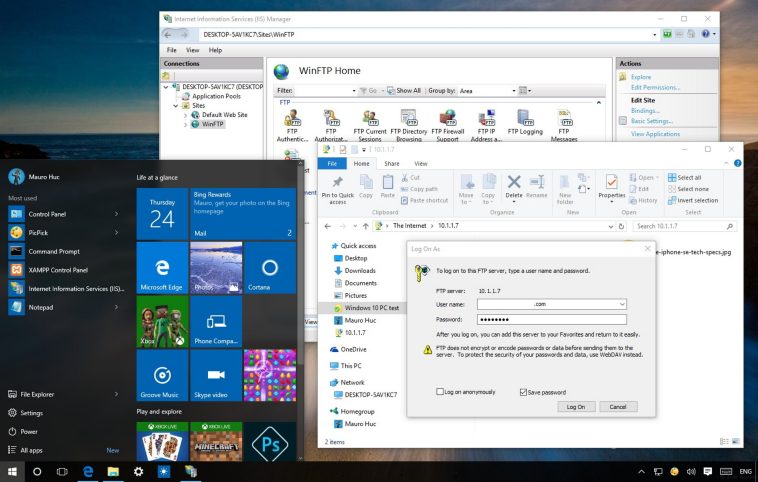File Transfer Protocol (FTP) adalah protokol jaringan yang digunakan untuk mentransfer file antara komputer dan server melalui Internet. Bagi pengguna Windows, klien FTP seperti FileZilla adalah solusi praktis untuk mengunggah atau menggunakan file ke atau dari server dengan mudah. Dalam artikel ini, kami akan menunjukkan kepada Anda langkah demi langkah cara menyiapkan klien FTP di Windows – menggunakan FileZilla, program populer dan gratis, sebagai contoh.
Gunakan klien FTP
Langkah pertama adalah menggunakan klien FTP yang sesuai. FileZilla direkomendasikan karena ringan, mudah digunakan, dan kompatibel dengan berbagai protokol seperti FTP, FTPS, dan SFTP.
Kunjungi situs web resmi: https://filezilla-project.org
Gunakan Klien FileZilla (bukan Server FileZilla!)
Gunakan program dengan mengikuti petunjuk penggunaan
Siapkan data akses FTP
Sebelum Anda dapat terhubung, Anda memerlukan informasi berikut dari penyedia hosting atau administrator server Anda:
Host: Nama domain atau alamat IP server (misalnya ftp.domainanda.com)
Nama belakang
Kata Sandi
Port: Secara default ini adalah port 21 (untuk FTP)
Jika Anda ingin menggunakan SFTP (disarankan untuk keamanan yang lebih baik), port yang digunakan biasanya 22.
Buka FileZilla dan buat koneksi baru
Setelah digunakan, buka FileZilla. Ada dua pilihan koneksi: Quickconnect dan Site Manager. Untuk koneksi reguler, disarankan menggunakan Site Manager, karena memungkinkan Anda menyimpan informasi login.
Buka File > Manajer Server
Klik Halaman Baru untuk membuat profil baru
Masukkan kredensial FTP:
Host: Alamat Server
Port: 21 (FTP) atau 22 (SFTP)
Protokol: Pilih “FTP – Protokol Transfer File” atau “SFTP – Protokol Transfer File SSH”
Enkripsi: Pilih “FTP Eksplisit melalui TLS bila tersedia”
Jenis login: “Normal”
Nama Pengguna dan Kata Sandi
Klik Hubungkan
Mentransfer dan menavigasi file
Setelah koneksi dibuat, FileZilla akan menunjukkan dua area utama:
Link: file lokal Anda di PC
Kanan: File di server
Untuk mengunggah, seret dan jatuhkan berkas dari kiri ke kanan. Untuk menggunakan, seret dari kanan ke kiri.
Tips tambahan
Buat folder khusus untuk file FTP agar dapat melacaknya.
Gunakan fitur Bookmark untuk mengakses direktori server yang sering digunakan dengan cepat.
Pastikan koneksi internet Anda stabil untuk menghindari kesalahan transmisi.
Kesimpulan
Menyiapkan klien FTP di Windows sangat berguna bagi pengembang web, administrator, dan operator situs web. FileZilla membuat transfer file menjadi mudah, efisien, dan aman. Pastikan untuk menjaga informasi login Anda tetap aman dan hanya membagikannya dengan orang-orang tepercaya.